练习 - 配置 Azure 流分析作业输入
Azure 流分析作业支持三种输入类型:
| 输入类型 | 用例 |
|---|---|
| Azure 事件中心 | Azure 事件中心以低延迟和高吞吐量使用来自应用程序的实时流式处理数据。 |
| Azure IoT 中心 | Azure IoT 中心使用来自 IoT 设备的实时流式处理事件。 此服务可实现双向通信方案,其中命令可以发送回 IoT 设备,以根据分析它们发送到服务的流来触发特定操作。 |
| Azure Blob 存储 | Azure Blob 存储用作输入源,以使用保存在 blob 存储中的文件。 |
创建输入源
我们来使用 Azure Blob 存储作为输入。 回想一下,Azure Blob 存储关于此内容具有三个方面:
- 用于在 Azure 中提供全局唯一命名空间的存储帐户
- 作用类似于文件夹的容器
- 类似于文件系统中的文件的 Blob 本身
我们首先创建 Azure Blob 存储帐户。
切换回 Azure 门户。
选择左上角的“所有服务”。
在搜索字段中输入“存储”,从结果中选择“存储帐户”。
选择“+ 创建”,创建一个新的 Azure 存储帐户。
在“基本信息”选项卡的“资源组”下拉列表中,选择新的“mslearn-streamanalytics”资源组。
将“存储帐户名称”设置为唯一名称。 输入前缀 streamsrc,后跟姓名首字母缩写或数字值。 此值必须在所有 Azure 存储帐户中是唯一的,因此可能必须尝试几个组合才能找到适用的名称。 如果有效,则门户会在名称旁放置绿色复选标记。
检查“区域”。 将其设置为与作业相同的位置,避免支付在区域之间传输数据产生的费用。
将其余字段保留为默认值。
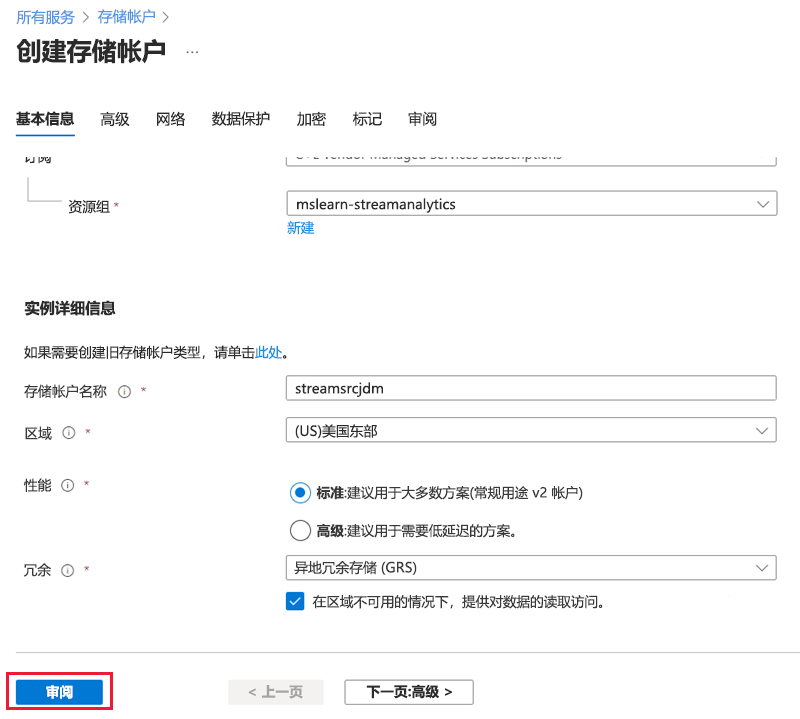
选择“查看”。
验证请求后,选择“创建”以提交部署请求。
部署完成需要一些时间,请耐心等待。 出现消息“部署已完成”后,继续执行下一步。
将输入源连接到流分析作业
接下来,我们将流分析作业连接到新的 Blob 存储帐户。
在 Azure 门户的左侧边栏中,选择“所有服务”。
在搜索框中,输入“流分析”。 从结果中选择“流分析作业”。
在作业列表中,选择前面创建的流分析作业 (SimpleTransformer)。 此时将显示作业的概述页面。

在“作业拓扑”下选择“输入”。
单击“添加流输入”,然后从下拉列表中选择“Blob 存储”。 此时将显示“Blob 存储/ADLS Gen2”面板。
在“输入别名”中输入“streaminput”。 你将使用此名称来标识输入。
从下拉列表中选择之前创建的“存储帐户”。 回想一下,它以 streamsrc 开头。
对“容器”字段选择“新建”并为它提供唯一名称,如 learncontainer。
从“身份验证模式”的下拉列表中选择“连接字符串”。
为“路径模式”输入“input/”。
将其余字段保留为当前默认值。

选择“保存”以关联输入。